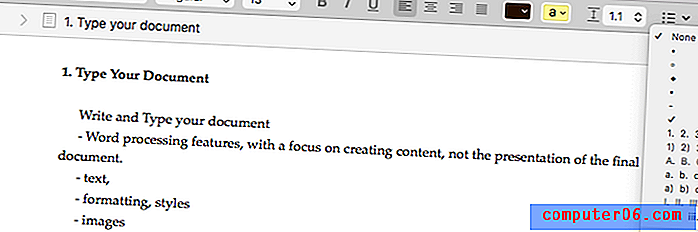So installieren Sie eine App auf dem iPad
Mit einem Standard-iPad können Sie viel tun. Unabhängig davon, ob Sie Ihre E-Mails verwalten, im Internet surfen oder Bilder aufnehmen möchten, können Sie dies tun, ohne etwas Neues zu kaufen oder zu installieren.
Ihr iPad hat jedoch Zugriff auf den App Store, einen Marktplatz mit Tausenden verschiedener Apps. Wenn Sie also eine App im Sinn haben, die Sie herunterladen und auf Ihrem iPad verwenden möchten, können Sie unserer folgenden Anleitung folgen, um neue Apps direkt von Ihrem mit dem Internet verbundenen iPad zu finden und zu installieren.
Suchen und Installieren einer App im iPad App Store
Für diesen Vorgang müssen Sie das Kennwort für Ihre Apple ID kennen. Wenn Sie versuchen, eine App herunterzuladen, die Geld kostet, benötigen Sie entweder eine iTunes-Geschenkkarte oder eine Zahlungsmethode, die an Ihre Apple ID angehängt ist.
Sie benötigen außerdem den verfügbaren Speicherplatz auf Ihrem iPad für die App, die Sie installieren möchten. Mit den Schritten in diesem Artikel können Sie Ihren verfügbaren iPad-Speicherplatz überprüfen.
Für den Zugriff auf den App Store ist eine Internetverbindung erforderlich. In diesem Artikel erfahren Sie, wie Sie ein iPad mit Wi-Fi verbinden.
Schritt 1: Berühren Sie das App Store- Symbol.

Schritt 2: Tippen Sie in das Suchfeld in der oberen rechten Ecke des Bildschirms. Beachten Sie, dass Sie am unteren Bildschirmrand die Optionen Empfohlene oder Top-Diagramme auswählen können, wenn Sie stattdessen Listen beliebter Apps durchsuchen möchten.
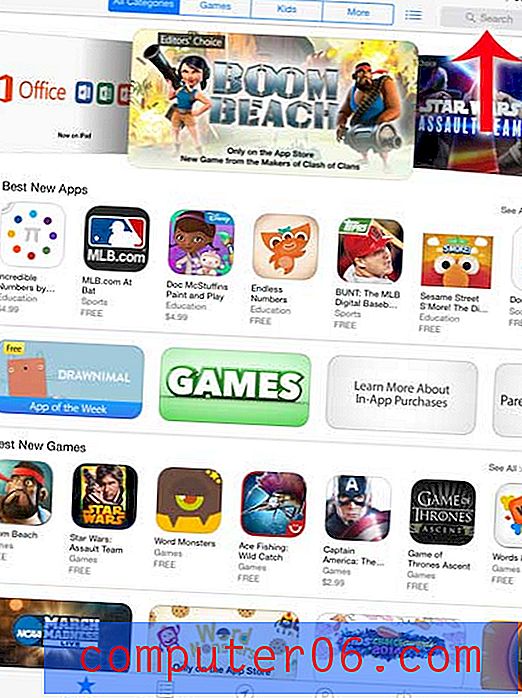
Schritt 3: Geben Sie den Namen einer App ein, die Sie installieren möchten, und wählen Sie dann eines der Suchergebnisse aus.
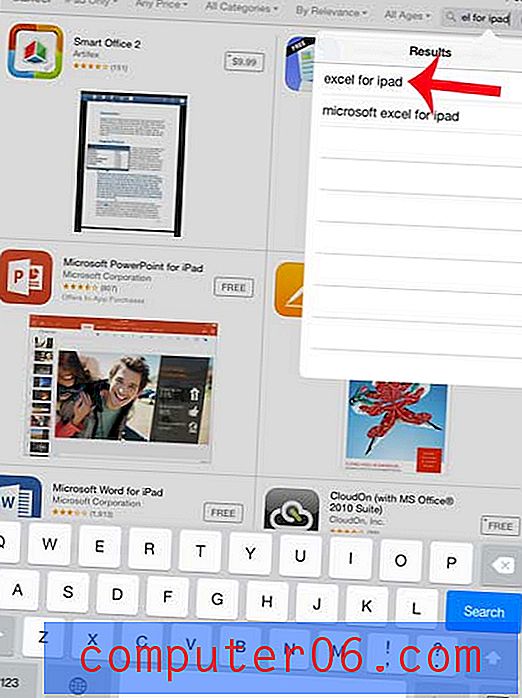
Schritt 4: Tippen Sie auf die Schaltfläche " Kostenlos" rechts neben der App, wenn es sich um eine kostenlose App handelt, oder auf die Schaltfläche "Preis", wenn die App Geld kostet.
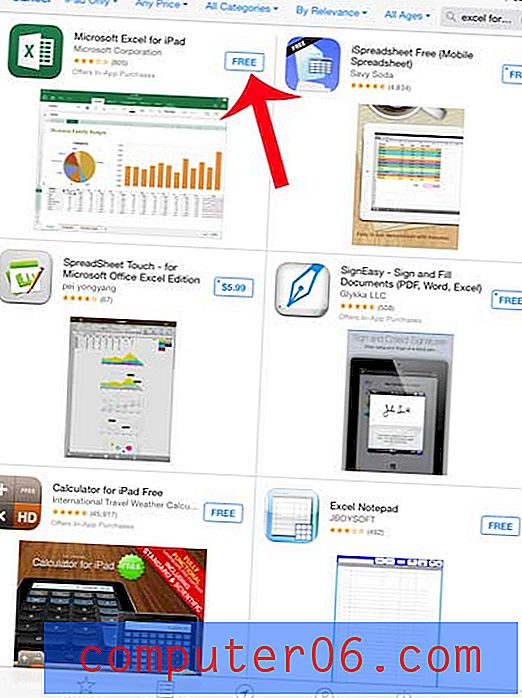
Schritt 5: Berühren Sie die Schaltfläche Installieren .
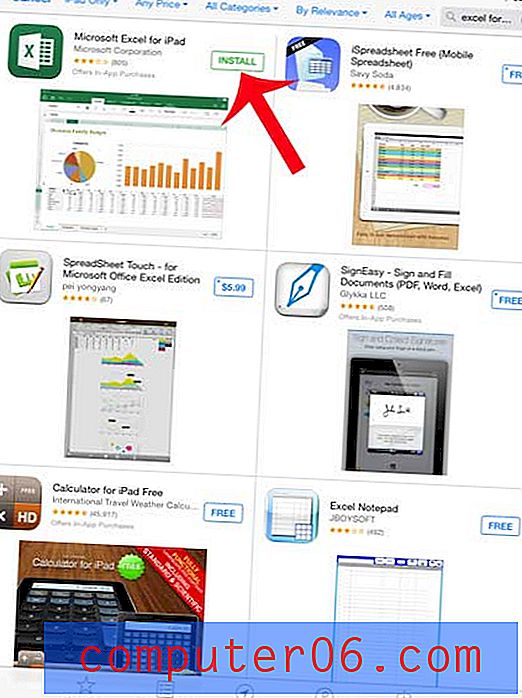
Schritt 6: Geben Sie Ihr Apple ID-Passwort ein und berühren Sie die Schaltfläche OK .
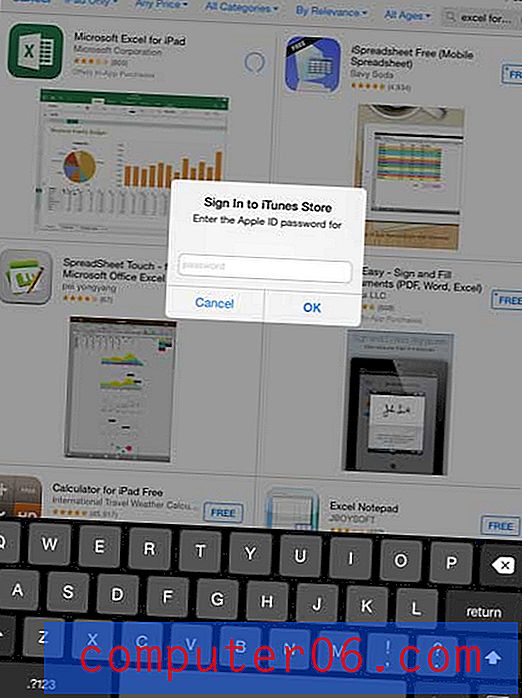
Schritt 7: Berühren Sie die Schaltfläche Öffnen, um die App zu starten.
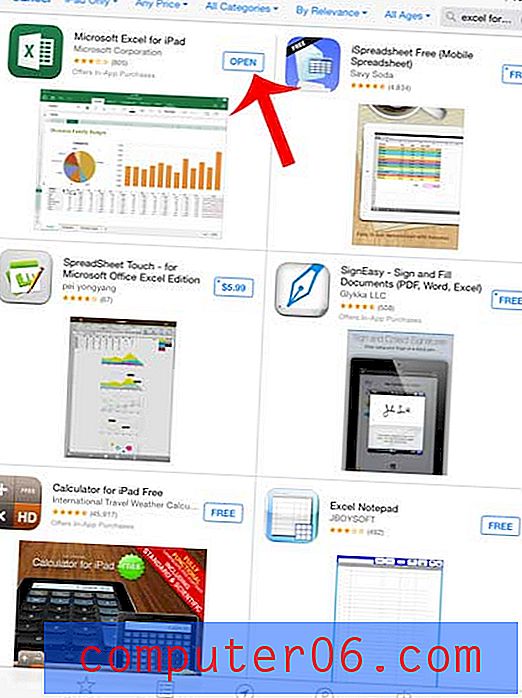
Ihr iPad installiert die App automatisch an der ersten verfügbaren Stelle, die es auf Ihrem Startbildschirm finden kann. Wischen Sie auf einem Startbildschirm einfach nach links oder rechts, um zu Ihren anderen Startbildschirmen zu navigieren und installierte Apps zu suchen.
Wenn Sie eine App installiert haben, die Sie nicht mehr verwenden möchten, können Sie lernen, wie Sie eine App auf Ihrem iPad deinstallieren, damit die unerwünschte App keinen Speicherplatz mehr verschwendet.